Cum se extrage și se modifică pictogramele de pe un Mac
Apple este o companie care te poate face să te simți unul dintre cele trei moduri în acest sens, toate statele sunt extreme, indiferență, ura sau dragoste. Indiferent cum se simte despre Apple ca companie sau Mac ca platformă, nimeni nu poate nega că designul lor este pur și simplu superb. Ca să nu spunem că ferestrele nu sunt superbe, ci doar că nu sunt comparabile. Luăm de exemplu pictogramele singure. Simboluri care ajută la identificarea imediată a unei aplicații doar cu o privire. Toată lumea știe cum arată un dosar și toată lumea știe cum arată o coș de gunoi. Aceasta este meseria pe care o fac icoanele. Fiecare pictogramă pe care o vedeți pe Mac are o rezoluție scalabilă de 1024 x 1024, este atât de mare încât poate servi drept tapet pentru un iPad. Dacă aceasta este intenția dvs. sau poate doriți pur și simplu în alt scop, iată cum puteți extrage icoane de pe Mac-ul dvs. pentru a-l utiliza așa cum doriți și modificați pictograma unei aplicații cu una proprie.

Extragerea unei icoane
În cazul în care doriți să schimbați pictogramele de pe un Mac, este un tutorial separat pe care îl vom parcurge momentan, dar hai să discutăm mai întâi cum să scoatem aceste icoane. Primul lucru pe care trebuie să-l știți este că pictogramele de pe un Mac sunt stocate cu extensia .icns, aceasta este doar o arhivă cu mai multe dimensiuni de imagine pentru pictograme. Următorul tutorial vă va învăța, în esență, cum să extrageți imagini din fișierul menționat mai sus. Sa incepem.
Vom ilustra procesul prin extragerea pictogramei din aplicația „Evernote”, procesul este exact același pentru orice altă aplicație / fișier, deci, începem prin a ajunge la locul unde se află aplicația. Dosarul „Aplicații”. Aici, veți găsi instalate toate aplicațiile dvs. Puteți utiliza comanda rapidă ⇧ + ⌘ + a (shift + cmd + a) pe desktop pentru a avea acces instantaneu. Acum, navigați la aplicația dorită și faceți clic dreapta / ctrl + faceți clic pe pictogramă și apăsați „obține informații” SAU, puteți apăsa ⌘ + i (cmd + i) pentru a ajunge la el instantaneu. Veți vedea un panou care arată toate informațiile despre această aplicație / fișier.

Aici, lângă numele aplicației. Va fi icoana sa minusculă. Faceți clic pe ea o dată și apăsați ⌘ + c (cmd + c) pentru a-l copia. Odată copiat, deschideți „Previzualizare” din aplicații.


S-ar putea să vă conducă la versiunea veche a unui fișier pe care l-ați avut deja sau poate deschide o fereastră „Deschide”. Accesați meniul fișier și faceți clic pe „Fișier” și „Nou din clipboard”.

Aceasta va deschide toate dimensiunile de pictograme disponibile pentru dvs. în previzualizare. Acum, selectați pictograma preferată și ctrl + click / faceți clic dreapta pe ea și salvați ca PNG (sau orice alt format doriți).


prin iDownloadBlog
Acum, există aplicații plătite pe magazin care vor face acest lucru pentru tine, dar cu o procedură la fel de simplă ca aceasta, nu există niciun motiv să nu o faci singur.
Înlocuirea unei pictograme
Acum, să presupunem că pur și simplu nu vă place pictograma dvs. și doriți să o înlocuiți. Procesul nu este tocmai evident așa cum este pe Microsoft Windows, dar nici nu este greu de înțeles. De asemenea, în acest caz, există terți aplicaţii care pot facilita acest efort, dar există un mod mai simplu de înlocuire a pictogramelor.
În primul rând, trebuie să descărcați pictograma pe care intenționați să o utilizați. Vom înlocui pictograma Evernote cu o alternativă găsită în afara imaginilor Google, puteți găsi numeroase icoane gratuite pentru a utiliza chiar și cele mai blânde căutări web.
Procesul de copiere este destul de simplu. Accesați fișierul dvs. icns (sau fișierul de imagine, oricare îl utilizați) și copiați-l. Fie prin ctrl + click / click dreapta sau ⌘ + c (cmd + c)
Apoi, repetând procesul de mai sus până la „obține informații”, faceți clic pe pictogramă și de data aceasta, apăsați ⌘ + v. Fișierul va fi înlocuit. În unele cazuri, fișierul icns nu va funcționa, caz în care sunteți mai bine să utilizați o imagine de rezoluție 1024 x 1024, Mac-urile sunt bune la scalarea automată.

Pentru a elimina pictogramele, trebuie doar să faceți clic pe aceeași imagine și să apăsați șterge / backspace. Este posibil să solicitați parola sistemului dvs. oricând faceți modificări la o aplicație.

Cam asta o face, cu metodele de mai sus, puteți extrage o imagine, o puteți edita în instrumentul dvs. de editare a imaginilor preferate și o puteți folosi pentru a înlocui pictograma implicită sau puteți găsi pur și simplu câteva pictograme online și înlocuiți manual cele pe care le aveți. Există o colecție magnifică de icoane foarte bine lucrate online. Sau, deși nu vă recomandăm, puteți pur și simplu să jucați o faimă unui prieten (schimbați o pictogramă pentru alta și redenumiți aplicația). Spuneți-ne cum a decurs experiența dvs. în comentariile de mai jos.
Căutare
Postări Recente
Cum să aruncați audio desktopul dvs. la Chromecast
Windows 10 are suport nativ pentru Chromecast și este groaznic. Mai...
Turbodo: Creați scurtături universale pentru Mac pentru a deschide fișiere și aplicații
Comenzile rapide de la tastatură sunt utile. Aplicația universală a...
BackUp Gmail: Descărcați periodic mesaje de e-mail pe unitatea Mac [Plătit]
Google a lansat Gmail Offline un timp în urmă, o aplicație Chrome c...


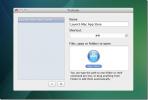
![BackUp Gmail: Descărcați periodic mesaje de e-mail pe unitatea Mac [Plătit]](/f/23cfe27127757cf57dbfcf4487614dea.jpg?width=680&height=100)